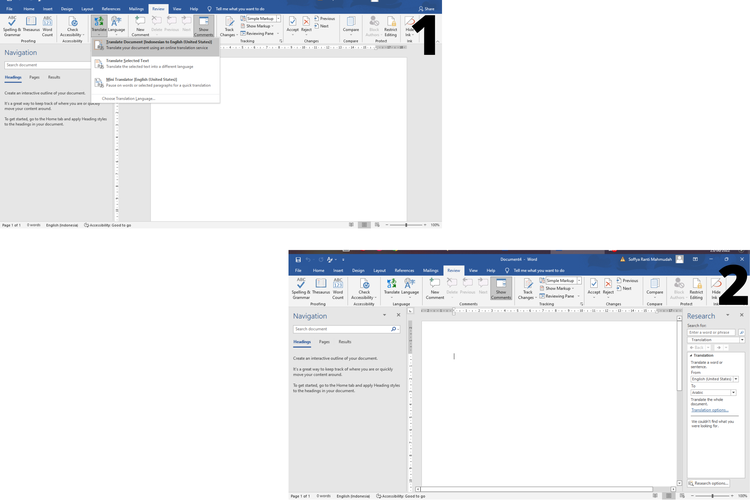LAJUR.CO, JAKARTA – Melakukan translate atau menerjemahkan dilakukan seseorang karena kebutuhan tertentu. Beberapa di antaranya seperti membuat karya tulis ilmiah, artikel, dan lain sebagainya.
Setelah membuat dokumen di Word umumnya pengguna akan menggunakan alat terjemahan pihak ketiga. Salah satu yang populer adalah Google Translate.
Namun sayangnya menggunakan cara ini dinilai kurang praktis. Hal tersebut karena pengguna harus menyalin dan membuka aplikasi atau browser Google Translate.
Untuk memudahkan Anda melakukan translate dokumen, Microsoft Word memiliki fitur translate otomatis yang bisa dimanfaatkan pengguna untuk menerjemahkan dokumen secara otomatis.
Cara translate dokumen di Word secara otomatis
- Buka dokumen di Microsoft Word
- Klik menu bar “Review”
- Pilih “Translate”
- Pilih “Translate Document”
- Pilih bahasa terjemahan yang diinginkan
- Nantinya dokumen Anda akan otomatis beralih ke bahasa terjemahan yang telah dipilih
Sebagai informasi pada percobaan KompasTekno di sini menggunakan Microst Word versi 2010. Selain menerjemahkan seluruh dokumen, pengguna juga dapat menerjemahkan beberapa kalimat atau kata secara otomatis.
Dengan cara yang sama, pengguna dapat memilih opsi “Translate Selected Text” > Pilih bahasa terjemahan yang diinginkan > klik “Insert”. Selanjutnya kata atau kalimat yang dipilih akan otomatis berganti dengan bahasa terjemahan yang dipilih. Adm
Sumber : Kompas.com